Ако не сматрате да је функција аутоматског осветљења заиста корисна, можете је једноставно искључити. Нажалост, екран вашег иПхоне-а може наставити да се затамњује док га користите чак и након што онемогућите аутоматско осветљење. На пример, ваш екран може да пређе са светле на тамну, а затим да направи резервну копију без икаквог очигледног разлога.
Садржај
-
Како спречити да ваш иПхоне затамни осветљеност екрана
- Онемогућите аутоматску осветљеност и прави тон
- Проверите да ли се ваш иПхоне загрева
- Преузмите најновија ажурирања
- Закључак
- Повезани постови:
Како спречити да ваш иПхоне затамни осветљеност екрана
Онемогућите аутоматску осветљеност и прави тон
Покушајте да онемогућите и аутоматску осветљеност и прави тон и проверите да ли приметите побољшања. Труе Тоне може заменити ваше тренутне поставке осветљености како би прилагодили боју екрана и осветљеност вашег иПхоне-а светлу у вашем окружењу.
Иди на Подешавања, изаберите Дисплеј и осветљеност, славина Труе Тоне, и искључите ову опцију. Затим се вратите на
Подешавања, изаберите Приступачност, Иди на Величина екрана и текста и онемогућити Ауто-Бригхтнесс.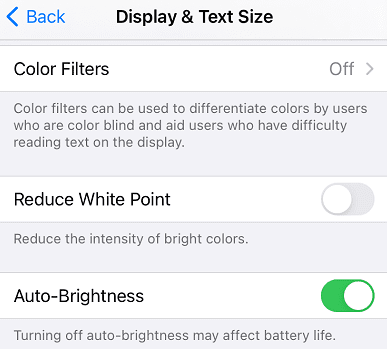
Ако се проблем настави, покушајте да га искључите Режим мале снаге и проверите резултате. Можда желите да онемогућите Ноћна смена такође.
Проверите да ли се ваш иПхоне загрева
Ако се ваш иПхоне загреје, немојте се изненадити ако се екран аутоматски затамни упркос томе што је аутоматско осветљење искључено. Екран ће се аутоматски затамнити након достизања одређеног температурног прага. Ово понашање је намењено спречавању оштећења хардвера. Ваш иПхоне може да се прегреје само ако је у џепу, због дужег излагања сунцу, када гледате видео садржај док се уређај пуни и тако даље.
Присилно зауставите све позадинске апликације, уклоните кућиште, сачекајте да се ваш иПхоне охлади и проверите да ли проблем и даље постоји. Да бисте убрзали процес, можете потпуно искључити свој иПхоне. Ако ваш уређај остане неактиван неко време, осветљеност екрана више не би требало да варира сама од себе.
За више информација о томе шта да радите ако се ваш иПхоне превише загреје идите на Аппле-ова страница за подршку.
Преузмите најновија ажурирања
Неочекивани софтверски кварови могу бити разлог зашто осветљеност екрана вашег иПхоне-а скаче напред и назад са светле на тамну. Ако будете имали среће, најновија ажурирања иОС-а могу садржати хитну исправку за проблем који имате.
Иди на Подешавања, славина Генерал, изаберите Ажурирање софтвера, и проверите да ли је доступна нова верзија софтвера за ваш иПхоне.
Закључак
Ако екран вашег иПхоне-а затамни сам од себе чак и када је аутоматско осветљење искључено, онемогућите Труе Тоне, Лов Повер Моде и Нигхт Схифт. Поред тога, проверите да ли постоје ажурирања и инсталирајте најновију верзију иОС-а на свој уређај. Ако се ваш иПхоне загреје, екран ће се аутоматски затамнити како би се спречило оштећење хардвера. Уклоните кућиште, затворите позадинске апликације, искључите уређај и оставите га да се охлади.
Да ли су вам ова решења радила? Обавестите нас у коментарима испод.